Le scorciatoie del desktop offrono accesso facile a file, programmi e cartelle. In Windows 7 e versioni precedenti di Windows, è possibile creare collegamenti a un programma sul desktop facendo clic con il pulsante destro del mouse sul programma nel menu Start, facendo clic su Invia a opzione, quindi facendo clic su Desktop (crea collegamento).
In Windows 10, non si ottiene l'opzione Invia a quando si fa clic con il pulsante destro del mouse su un programma nel menu Start. A causa di questa modifica, molti utenti che hanno effettuato l'aggiornamento da Windows 7 a Windows 10 hanno difficoltà a creare collegamenti ai programmi sul desktop.

In questa guida, vedremo tutte le vie possibili per creare collegamenti desktop per i programmi in Windows 10.
Metodo 1 di 3
Crea un collegamento al programma sul desktop trascinandolo e rilasciandolo
Come Windows 7, Windows 10 supporta anche il drag & drop dei collegamenti ai programmi dal menu Start al desktop per creare scorciatoie sul desktop. Lo stesso metodo può anche essere utilizzato per creare scorciatoie app sul desktop.
Passaggio 1: ridurre al minimo i programmi in esecuzione e assicurarsi di poter vedere il desktop.
Passaggio 2: premere il tasto logo Windows sulla tastiera o fare clic sul pulsante Start sulla barra delle applicazioni per visualizzare il menu Start.
Passaggio 3: fare clic su App app, quindi cercare il programma che si desidera visualizzare sul desktop come collegamento, fare clic sulla voce del programma, quindi trascinarlo sul desktop per creare un collegamento del programma sul desktop.
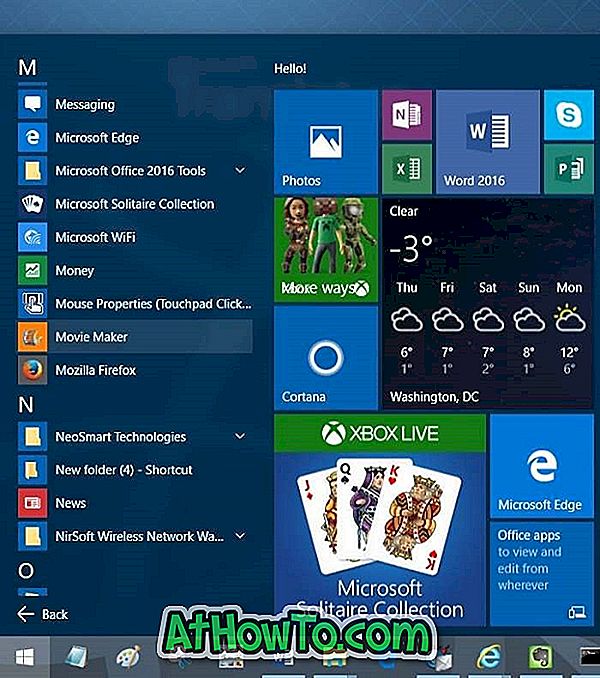
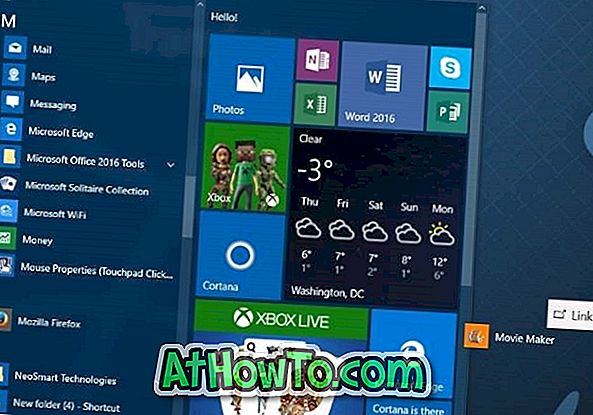
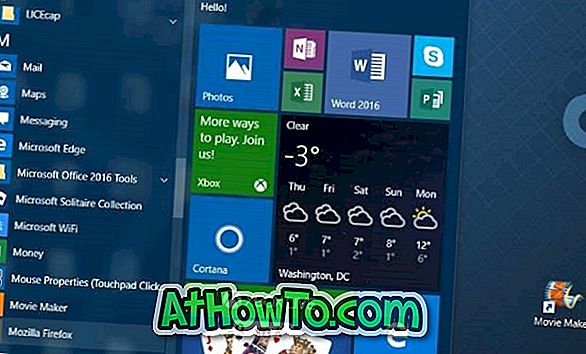
Il collegamento dovrebbe ora apparire sul desktop. Se non riesci a visualizzare alcuna icona sul desktop, mostra le icone del desktop facendo clic con il pulsante destro del mouse sul desktop, facendo clic su Visualizza, quindi facendo clic su Mostra le icone del desktop .
Metodo 2 di 3
Crea un collegamento sul desktop creando un collegamento al file eseguibile
Se per qualche motivo non ti senti a tuo agio con il metodo precedente, puoi utilizzare questo metodo per creare un collegamento sul desktop di un programma.
Passaggio 1: aprire il menu Start premendo il tasto logo Windows o facendo clic sul pulsante Start.
Passaggio 2: fare clic sull'opzione Tutte le app e individuare il programma a cui si desidera creare un collegamento.
Passaggio 3: fare clic con il tasto destro del mouse sul programma, fare clic su Altro, quindi fare clic su Apri posizione file .
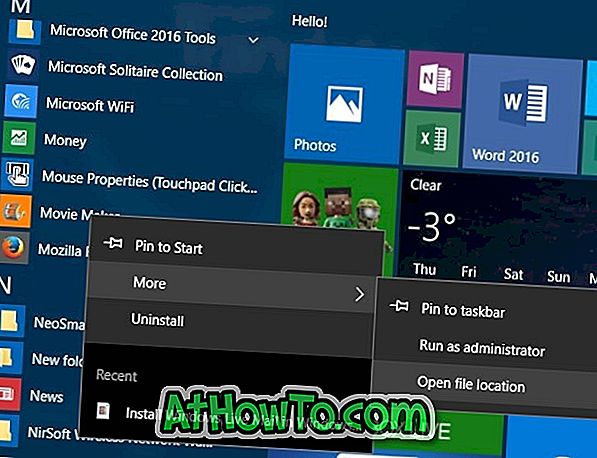
Passaggio 4: infine, fare clic con il tasto destro del mouse sul collegamento del programma, fare clic su Invia a, quindi su Desktop (crea collegamento) . Questo è tutto!
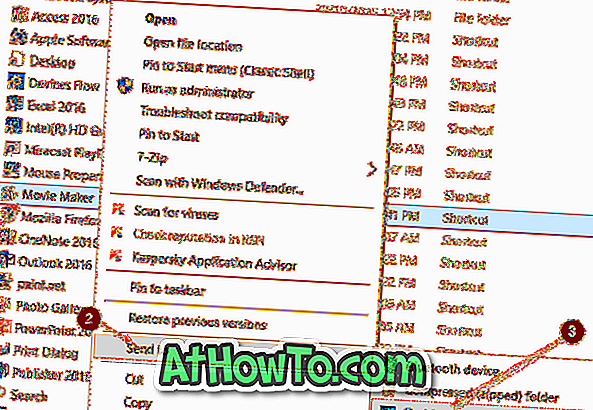
Metodo 3 di 3
Un altro modo per creare un collegamento sul desktop creando un collegamento per programmare un eseguibile
Passaggio 1: aprire l'unità in cui è installato Windows 10. Se Windows 10 è installato sull'unità "C", aprire lo stesso.
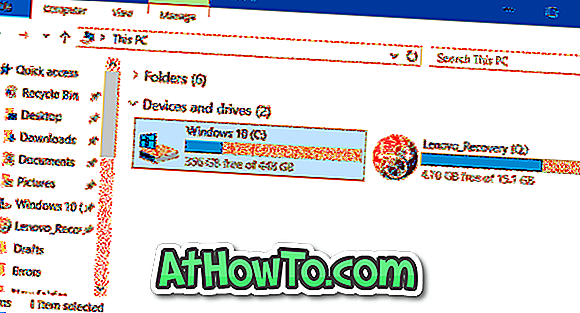
Passo 2: Apri le cartelle Programmi e Programmi (x86) una dopo l'altra e cerca la cartella contenente il programma a cui vuoi creare un collegamento sul desktop. Nella maggior parte dei casi, la cartella avrà un'etichetta del programma o dell'etichetta della società / sviluppatore dietro il programma.
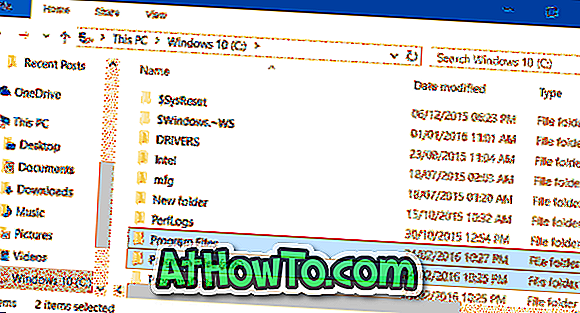
NOTA: la cartella Programmi (x86) appare solo nel tipo x64 di Windows. Se si utilizza x86 Windows 10, tutti i programmi devono essere in Programmi a meno che non si sia modificata la directory di installazione predefinita o spostato un programma su un'altra unità.
Passaggio 3: cercare l'eseguibile (file .exe) del programma, fare clic con il pulsante destro del mouse, fare clic su Invia a, quindi fare clic su Desktop (crea collegamento) per creare un collegamento del programma sul desktop.
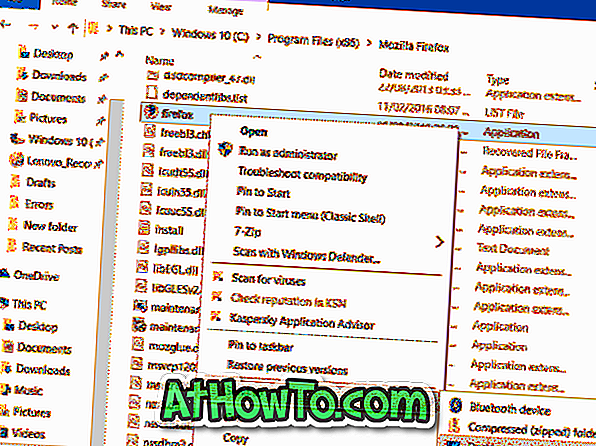
Le scorciatoie da tastiera ai programmi possono anche essere create usando la procedura guidata Nuova scorciatoia, ma non stiamo discutendo qui perché è più complicato dei metodi sopra menzionati.














